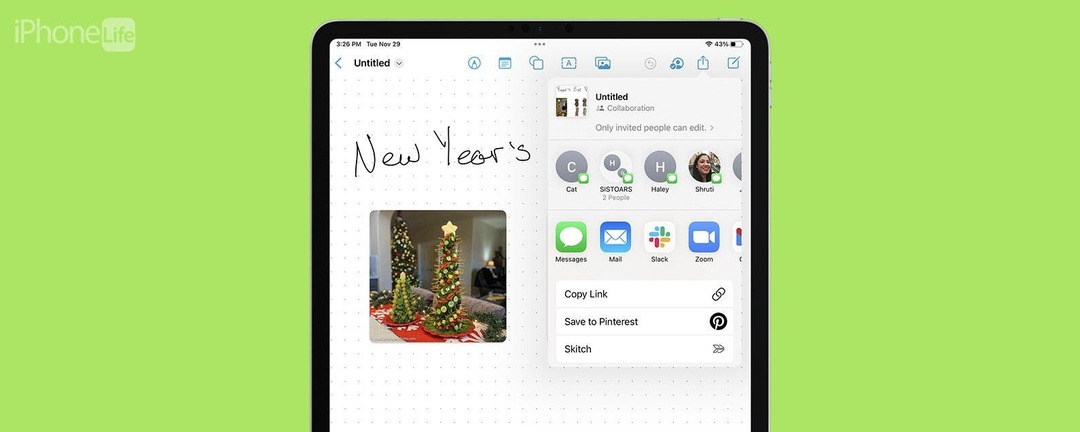
*פוסט זה הוא חלק מ אייפון חייםניוזלטר טיפ היום. הירשם. *
ב-Freeform, Apple מאפשרת לך ליצור לוחות עם מילים, תמונות, שרבוטים ועוד. אם יש לך משתפי פעולה המשתמשים ב-iPadOS 16.2, iOS 16.2 או מאוחר יותר, תוכל לשתף איתם את לוח ה-Freeform והם יוכלו לתרום. בואו ללמוד כיצד לשתף לוח Freeform ב-iPad.
למה תאהב את הטיפ הזה:
- שתף לוח בקלות באפליקציית Apple Freeform.
- אפשר לאחרים לצפות, לערוך ולתרום לפרויקטים ורעיונות קבוצתיים.
- הכירו עוד יותר את כלי היצירתיות החדש ביותר של אפל.
כיצד לשתף לוח בצורה חופשית באייפד
לשיתוף לוח ב-Freeform ב-iPad שלך יש שתי דרישות: ראשית, עליך לוודא שהאדם איתו אתה חולק את הלוח הוא עם iPadOS 16.2 או iOS 16.2 או מאוחר יותר. שנית, עליך להפעיל את iCloud עבור Freeform. לאחר מכן, פשוט פתח את הלוח, הקש על סמל השיתוף, ואתה מוכן! לדרכים נוספות להתעדכן בתכונות החדשות של אפל תמיד, בדוק את שלנו הטיפ היומי.
- באפליקציית ההגדרות, הקש על שמך בחלק העליון.
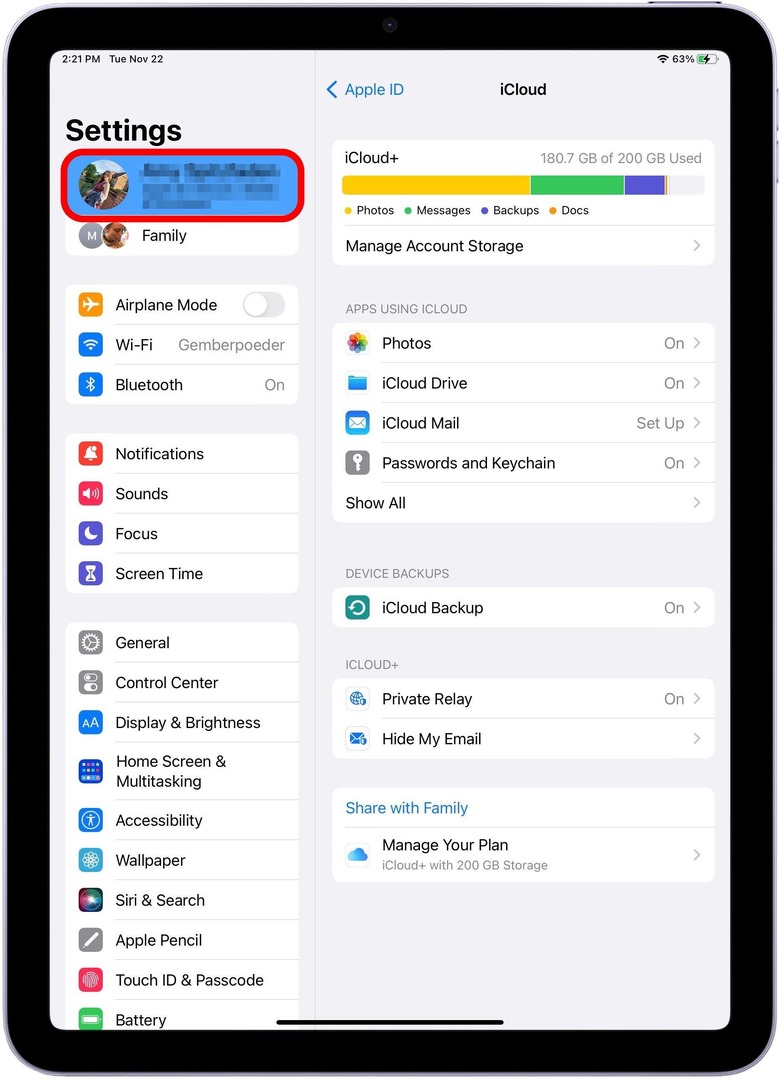
- בֶּרֶז iCloud.
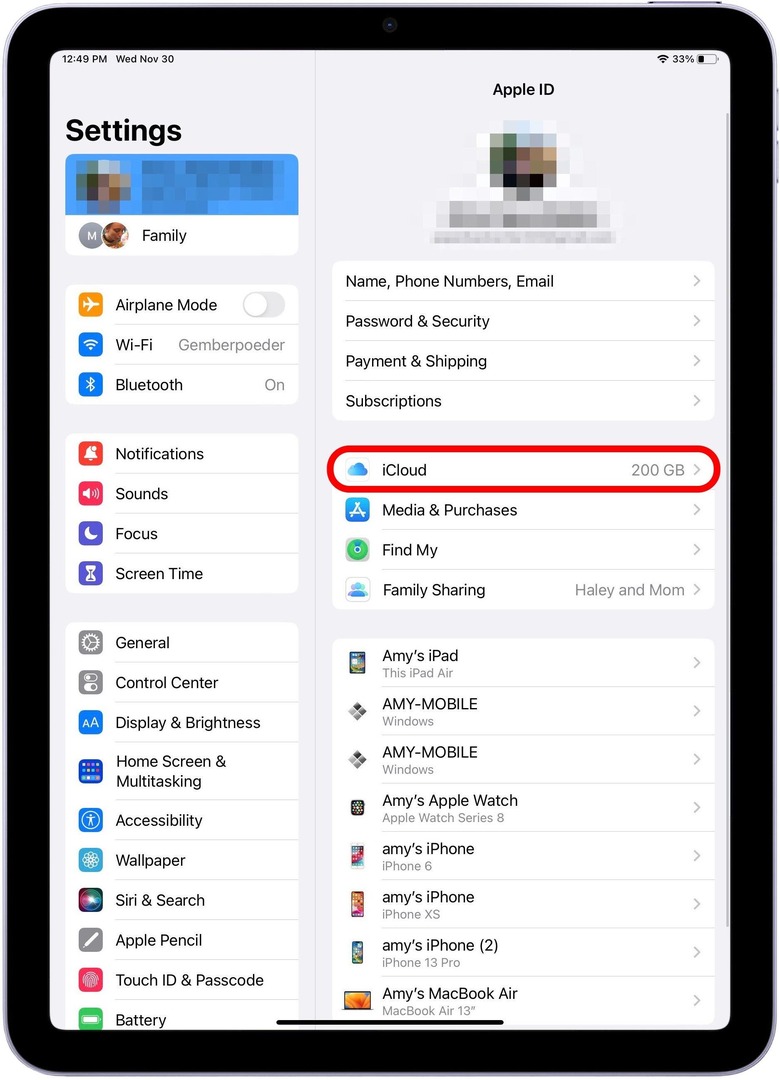
- תחת אפליקציות באמצעות iCloud, הקש הצג הכול.
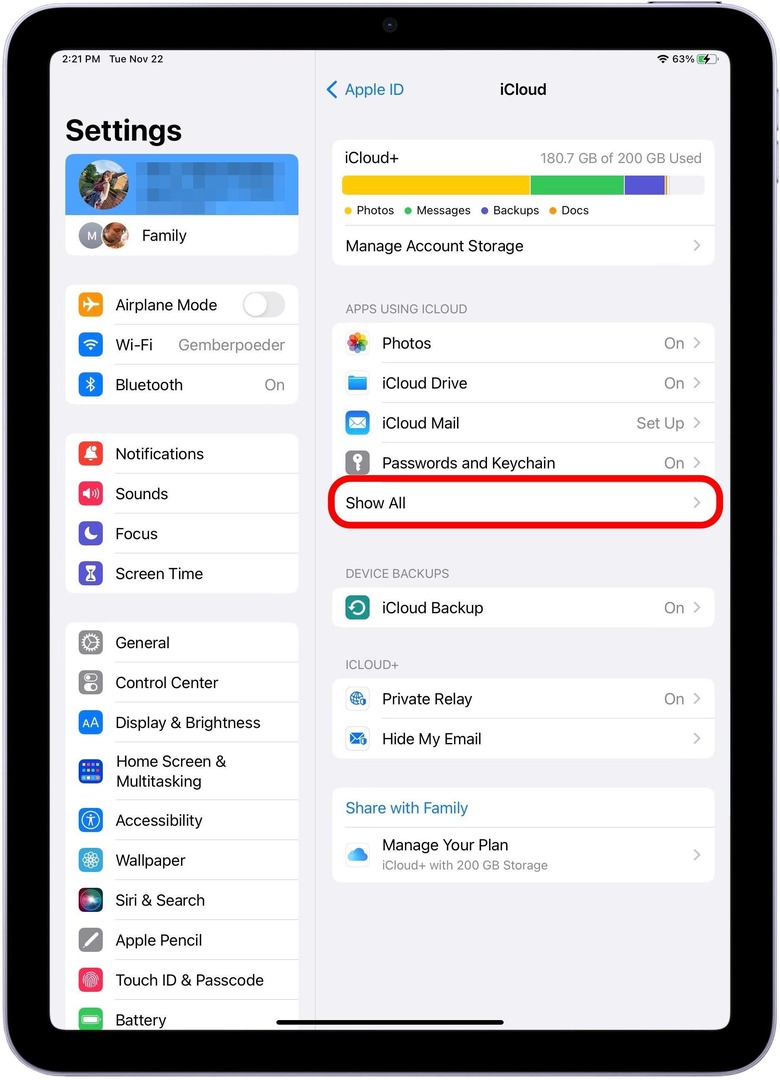
- גלול מטה והפעל צורה חופשית. המחוון צריך להיות ימינה והסרגל צריך להיות ירוק. אם המחוון אפור, כפי שמוצג להלן, הוא אינו מופעל.
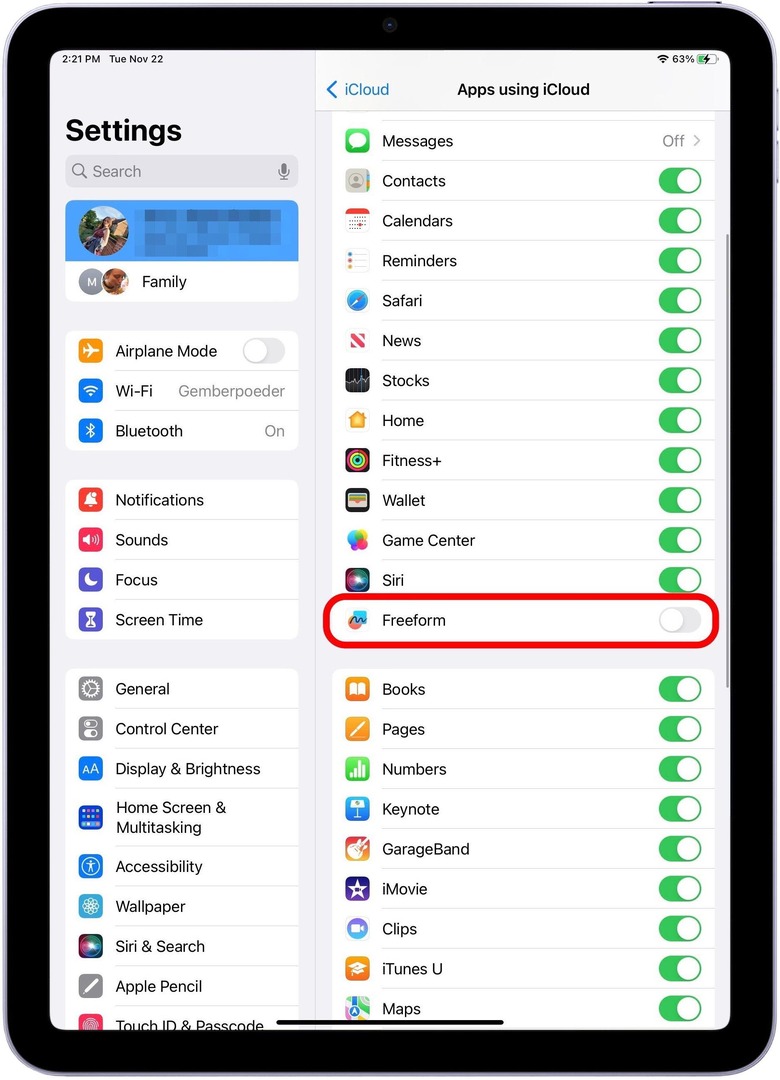
- לאחר מכן, ממסך הבית או ספריית האפליקציות, פתח את אפליקציית Freeform.
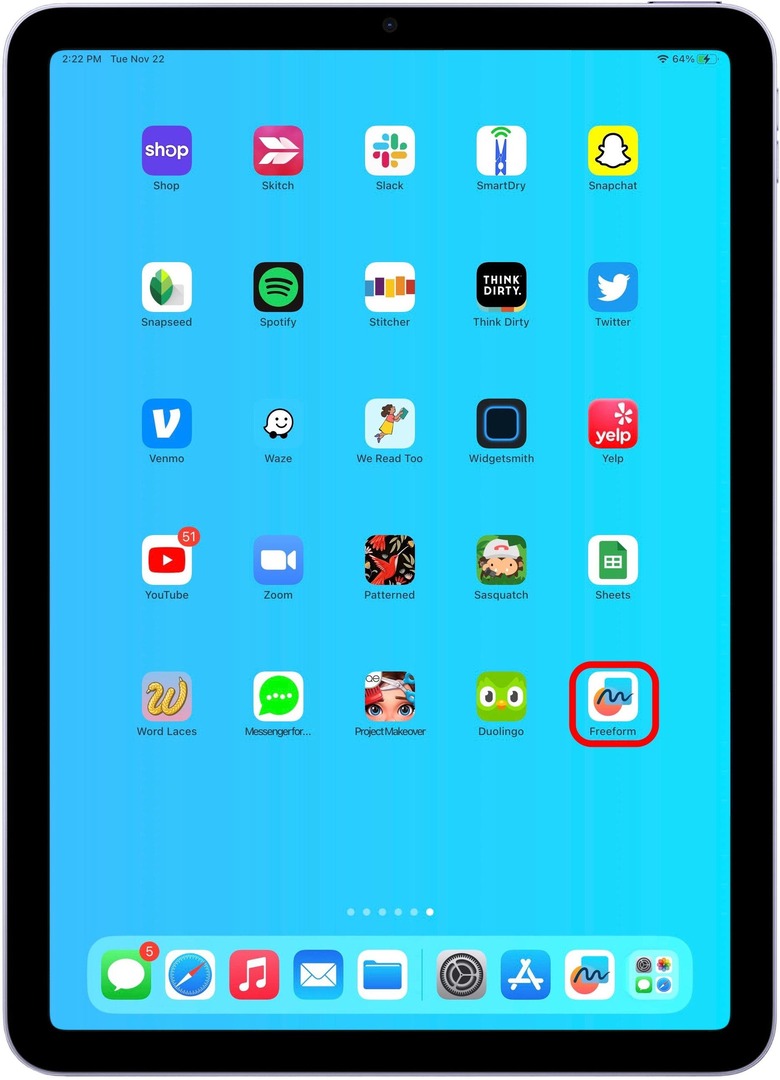
- הקש על הלוח שברצונך לשתף.
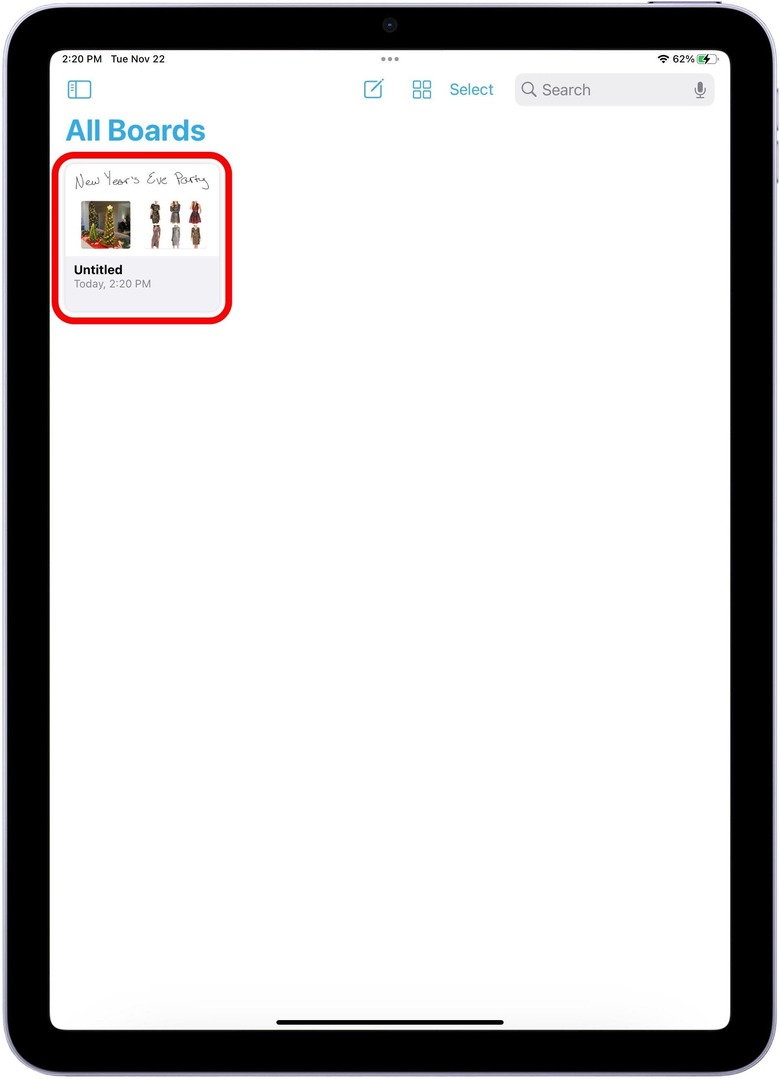
- הקש על סמל שיתוף בחלק העליון.
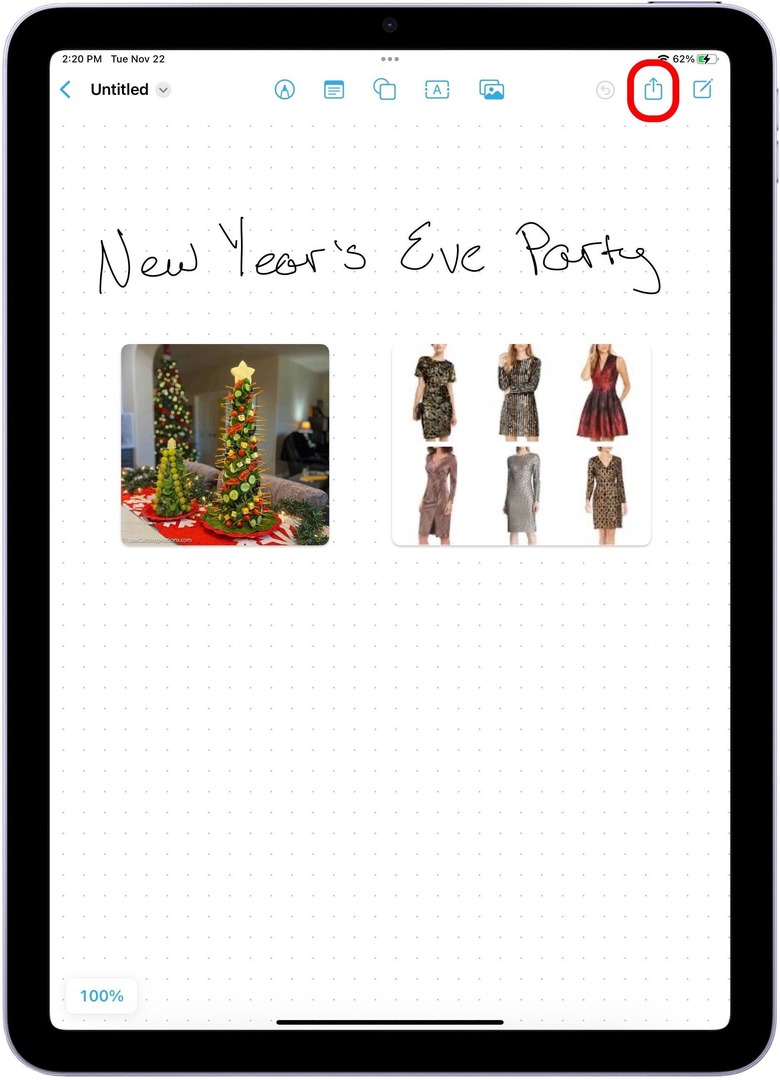
- בחר כיצד ברצונך לשתף אותו. עבור הדוגמה הזו, אני משתף אותה דרך אפליקציית ההודעות. זכור, תצטרך לשתף את הרצון הזה עם מישהו שיש לו גם iPadOS 16.2 ואילך כדי שהוא יוכל לשתף איתך פעולה.
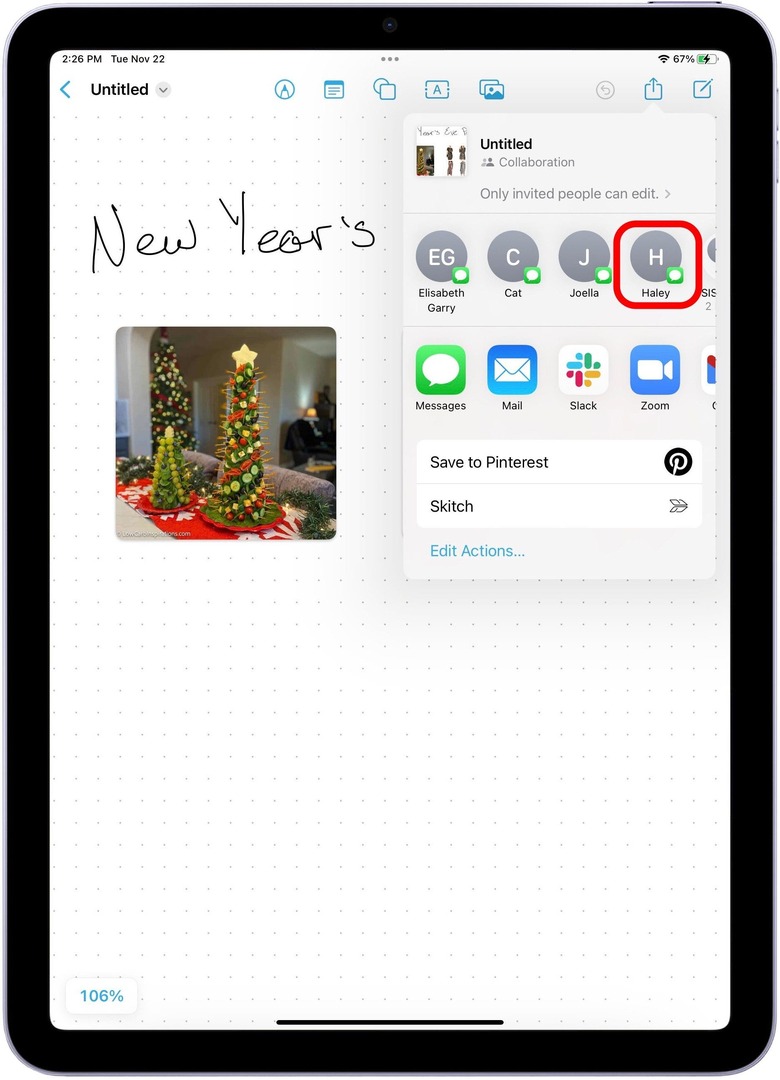
- בֶּרֶז לִשְׁלוֹחַ.
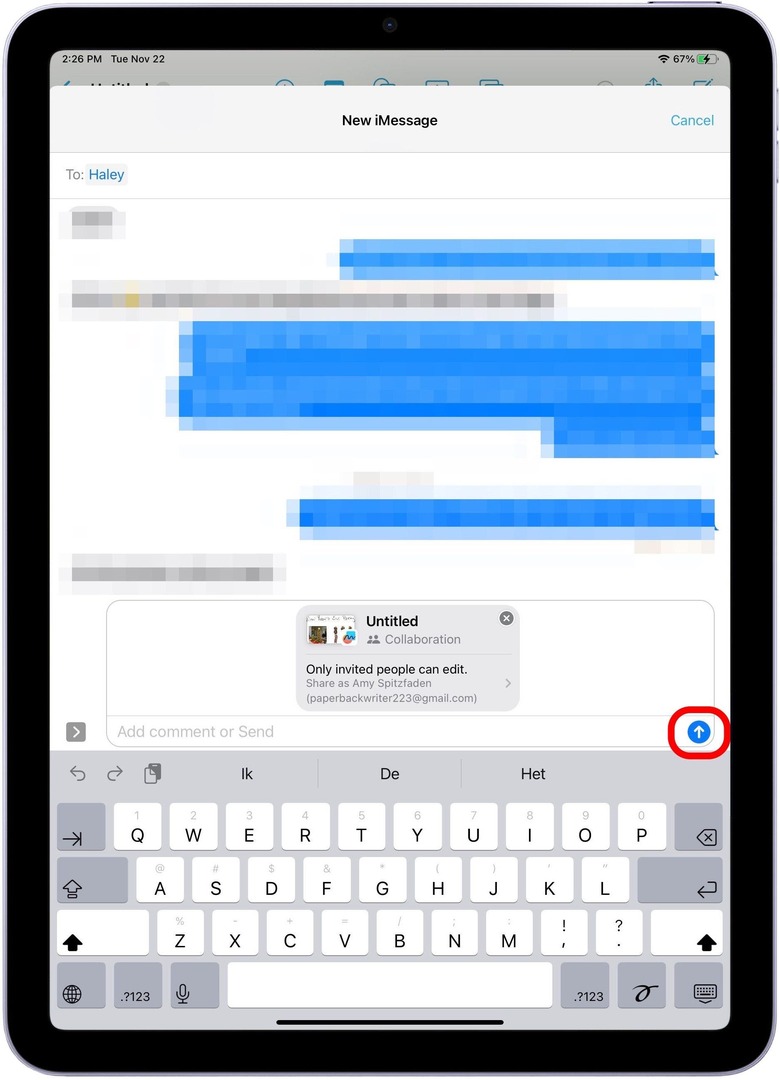
והנה לך! האדם השני יקבל הודעה שאתה רוצה לשתף את הלוח, ואם יש לו iPadOS 16.2 ואילך, הוא יוכל לשתף פעולה.